重装Win7系统方法教程(怎么重装win7系统)
时间:2024-07-16阅读量:作者:大白菜
在面对电脑系统老化、性能下降或是软件兼容性问题时,选择重新安装操作系统是一个常见的解决方案。Win7因其稳定性及广泛的用户基础而被不少用户所青睐。对于仍然愿意使用Win7的用户来说,制作一个U盘启动盘来重装是一个简便而有效的方式
重装Win7系统方法教程
在面对电脑系统老化、性能下降或是软件兼容性问题时,选择重新安装操作系统是一个常见的解决方案。Win7因其稳定性及广泛的用户基础而被不少用户所青睐。对于仍然愿意使用Win7的用户来说,制作一个U盘启动盘来重装是一个简便而有效的方式。接下来的步骤将指导你如何通过制作U盘启动盘来重装Win7系统。

一、必备工具
1、下载并安装大白菜U盘启动盘制作工具到电脑上。
2、准备一个普通的U盘,用于制作U盘启动和存放系统文件。
3、下载合适的winodws7版本文件。
二、注意事项
1、在操作前关闭杀毒软件,避免干扰安装过程。
2、确认U盘无重要文件或已备份。
3、确认电脑C盘无重要文件或已备份。
4、从MSDN网站下载Windows 7镜像,确保网络稳定可靠。
三、制作U盘重装win7系统
1、电脑插入U盘。

2、打开大白菜工具,选择你的U盘设备,然后执行“开始制作”。等待完成,这样你就得到了一个大白菜U盘启动盘。
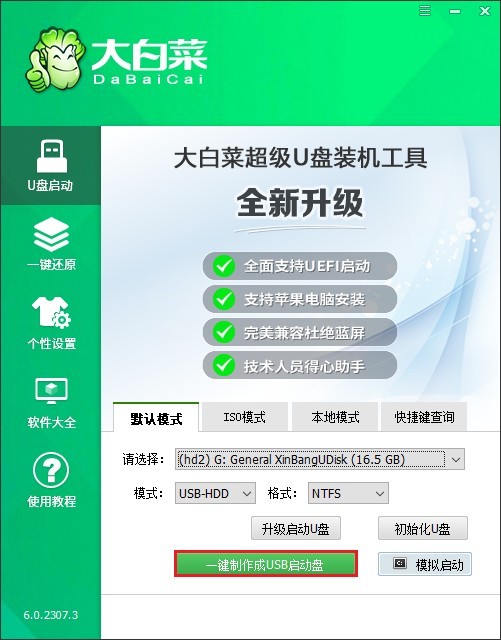
3、接下来,从MSDN网站上下载Windows 7的ISO镜像文件。
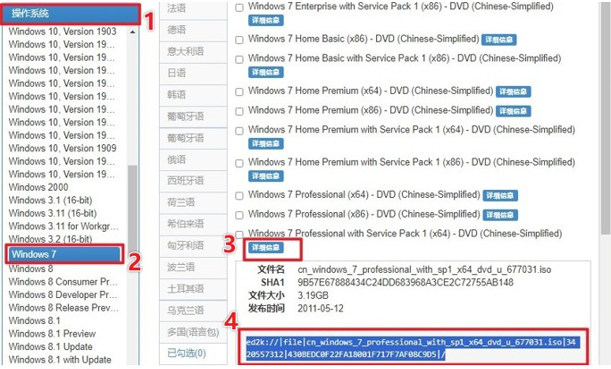
4、将下载好的ISO文件复制到大白菜U盘中。
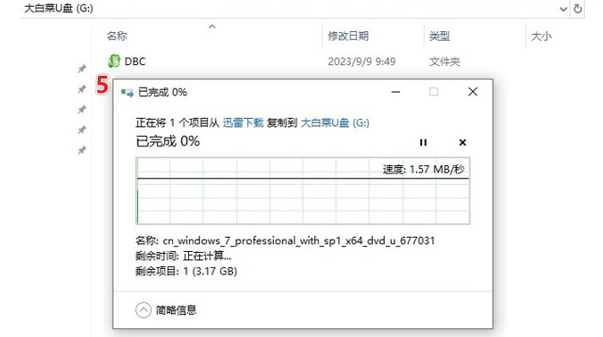
5、重启电脑,并在开机时按下U盘启动快捷键进入启动菜单设置页面。

6、在启动菜单设置中,找到启动选项,一般显示USB字样或U盘名称,选择它回车。
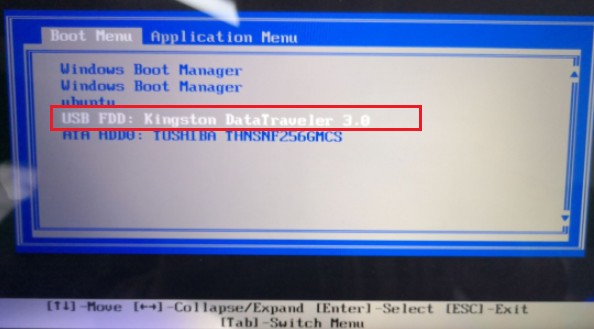
7、电脑会从U盘启动,进入大白菜系统。
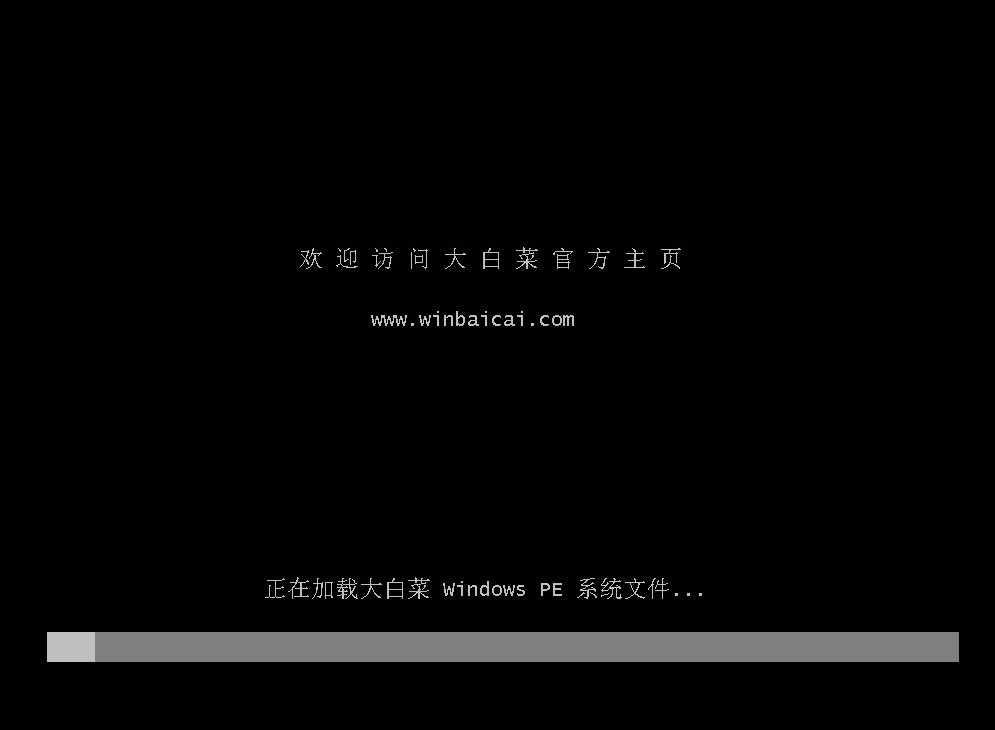
8、找到“大白菜装机工具”并打开,选择你的Windows 7 ISO文件,然后选择硬盘分区即你想要安装在哪,通常是C盘。
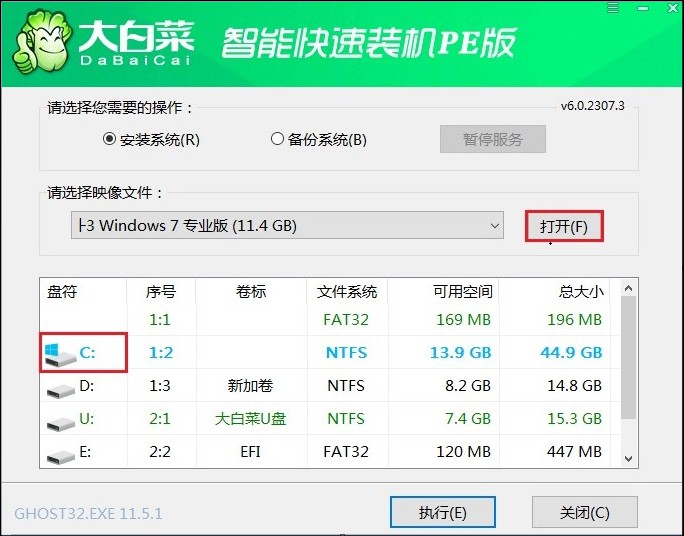
9、点击“是”开始还原和安装过程。

10、勾选“完成后重启”,或者等待安装完成,电脑提示重启。
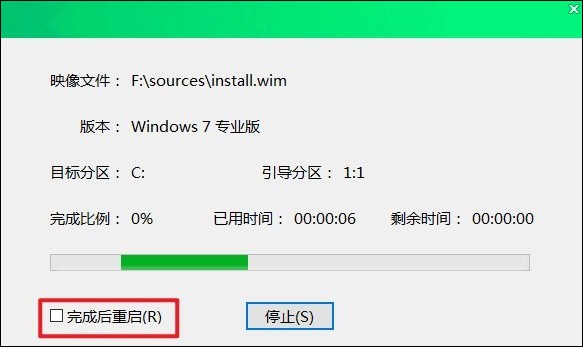
11、在重启过程中,拔出U盘,电脑最终进入win7系统。
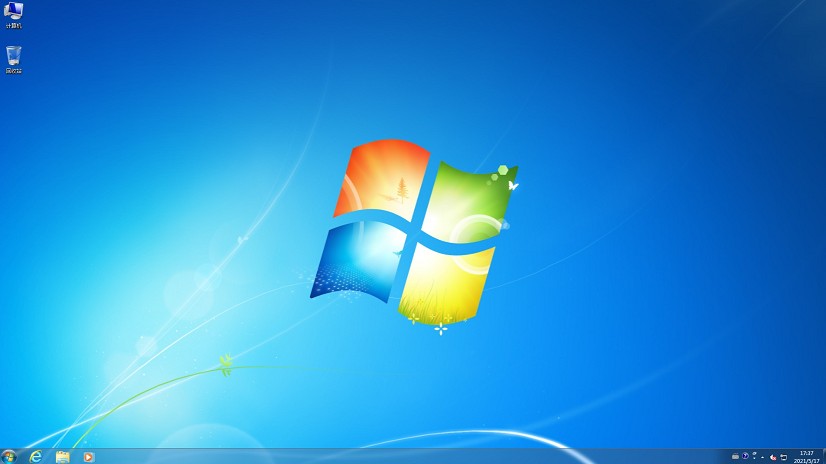
以上步骤介绍了,怎么重装win7系统。通过上述步骤,使用U盘启动盘重装Win7的过程应已顺利完成。U盘作为一种便捷且可靠的工具,确保了系统安装的效率和成功率。无论是因为对Win7的偏好,还是因应系统的实际需求,利用u盘重装回Win7都是一个有效的方法。